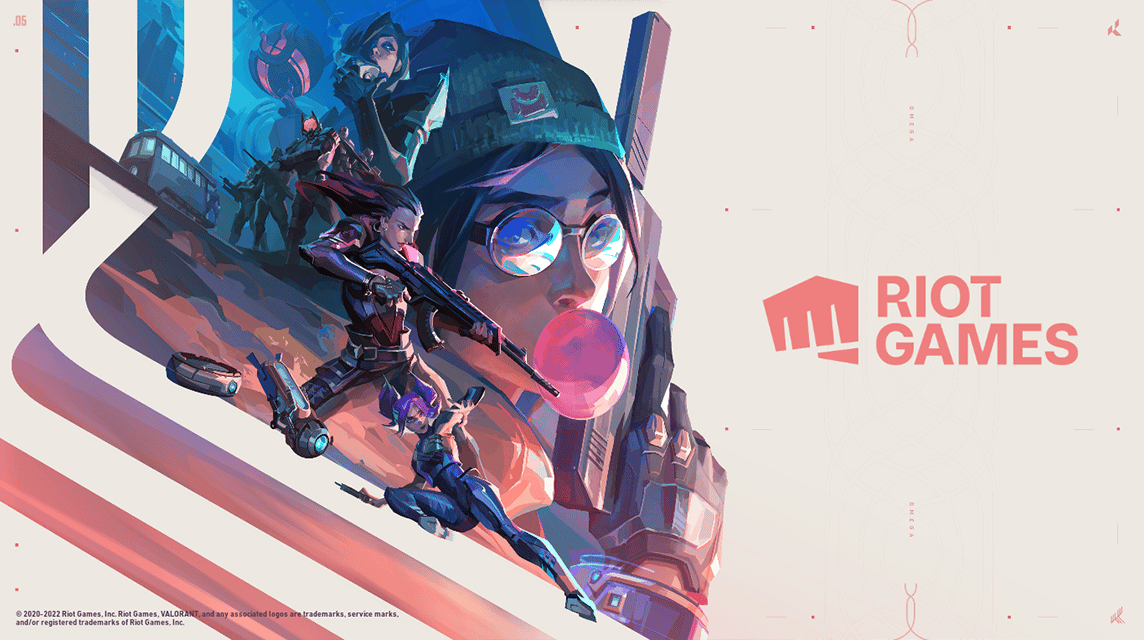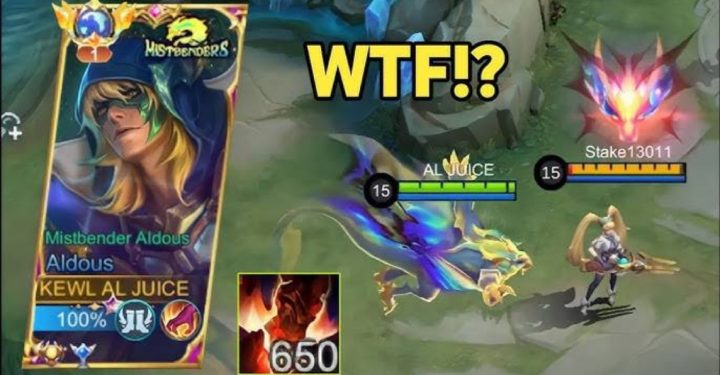快適にプレーすることは、すべてのプレイヤーの願いです。 Valorant ゲームでは、ゲームをスムーズに実行する要因の 1 つとして、 FPS.今回はValorantのFPSを上げる方法を5つ紹介します。
ラップトップで Valorant をプレイするために私が使用する 5 つの方法は、少し「じゃがいも」です。結果は非常に重要で、著者の Valorant FPS は 100% まで増加しました。
ValorantでFPSを上げる方法に興味がありますか?以下の方法をチェックしてください!
また読む: FPS PUBG Mobileに最適なグラフィック設定
FPSとは?
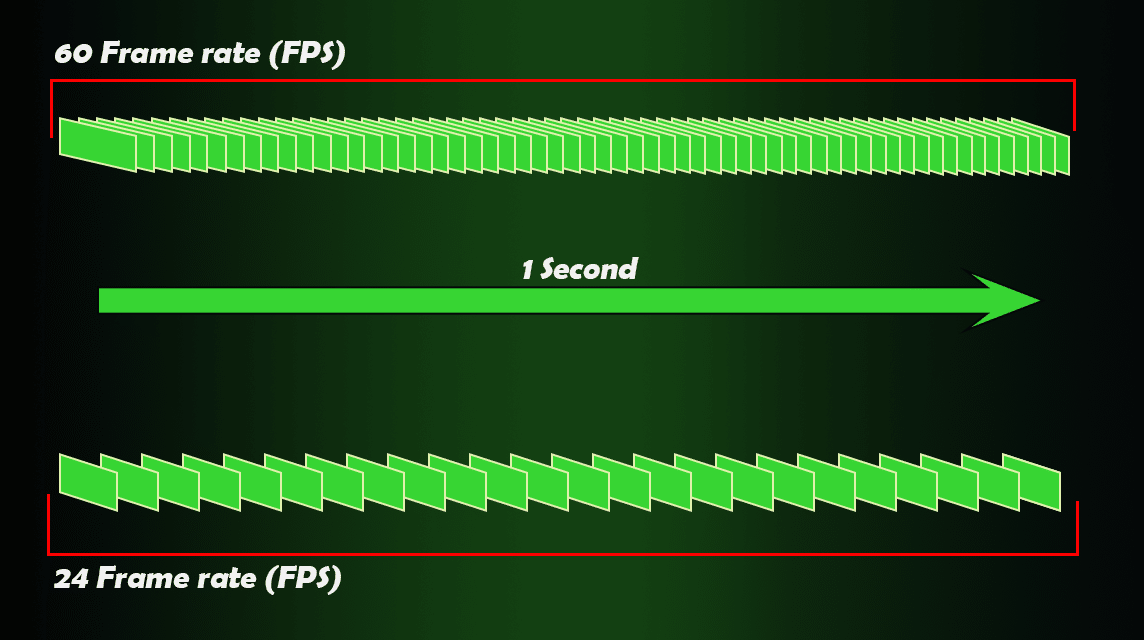
その方法を説明する前に、筆者は FPS とは何かを簡単に説明したいと思います。いいえ FPS ファーストパーソン シューター、今回のFPSはの略です フレーム/秒.
ビデオ ゲームの世界では、画面はフレームごとにアニメーションを表示します。アニメーションの表示速度をフレームレートと呼びます。
ゲームを実行するときのフレームレートが高いほど、表示はより滑らかで滑らかになります。ただし、フレームレートが低いと表示が崩れます。確かにプレイしづらい。
さらに、ゲームでは 一人称シューティング、スムーズに実行するには多くのフレームレートが必要です。各フレームが 1 ~ 2 ピクセル異なる場合でも、FPS が低いために、各フレームは 5 ~ 7 ピクセル異なります。かなり面倒ですよね?
また、FPS は多くの影響を受ける可能性があることも知っておく必要があります。少なくともある 羊, VGA, プロセッサ、また画面。そのため、すべてのゲームにはそれをプレイするための要件があります。
また読む: 2022年の神の仕様を備えた5つの安価なゲーミングラップトップ
ValorantでFPSを上げる5つの方法
FPS について簡単に理解した後、ライターが Valorant で FPS を向上させる 5 つの方法を明らかにする時が来ました。
これらの 5 つの手順のいずれかを実行しても、この方法が機能することを知っておく必要があります。ただし、最大の結果を得るために、著者はすべての方法に従うことをお勧めします。
バックグラウンド プログラムがないことを確認する
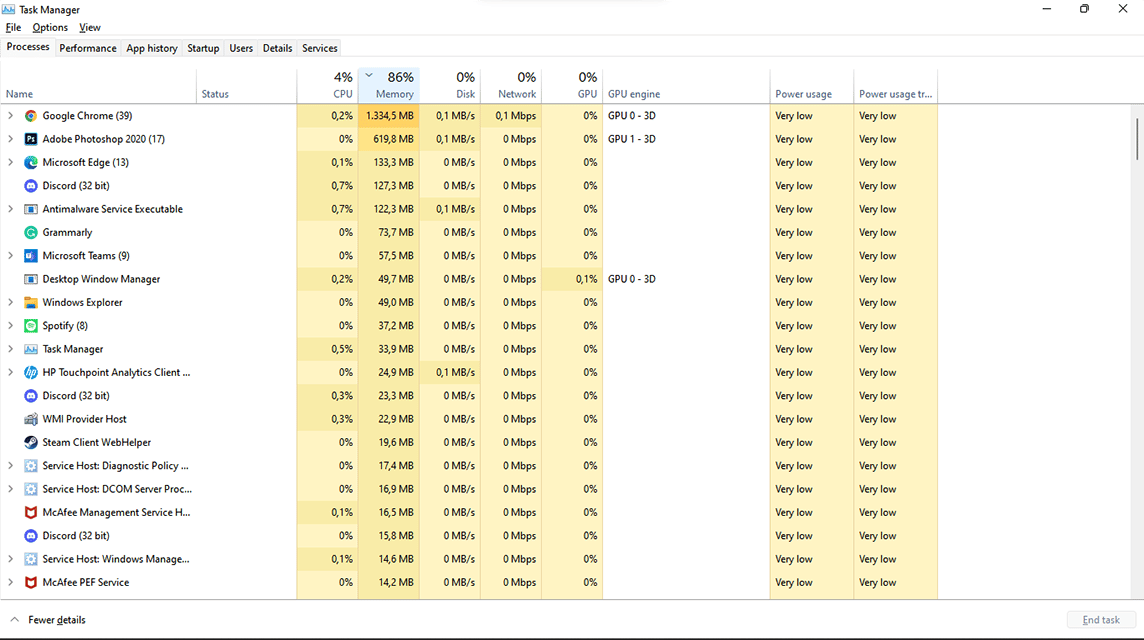
画面の前または後ろで実行されている他のプログラムの存在は、コンピューターのパフォーマンスに影響します。言うだけ 不和, グーグルクローム、Microsoft Word、どのようなソフトウェアでも、RAM (ランダム アクセス メモリ) の容量を消費します。
スムーズにするために、ソフトウェア プログラムが実行されていないことを確認してください。 Discord でフレンドと通信する場合は、メモリを大量に消費するため、必ず画面を閉じてください。
見やすくするために、[タスク マネージャー] 画面を開くことができます。タスクマネージャーを開く方法は、 Ctrl + Alt + 削除を選択し、「タスクマネージャー“.
現在実行中のソフトウェアとその説明 (CPU、メモリ、GPU) を確認できます。ソフトウェアを認識し、それが重要ではないと思われる場合は、ソフトウェアの名前をクリックして、 終了タスク 右下隅にあります。
また読む: Discord VCGamers で曲を当てて、ROG ラップトップを獲得するチャンスを手に入れましょう!
グラフィック カードを高パフォーマンスに設定する
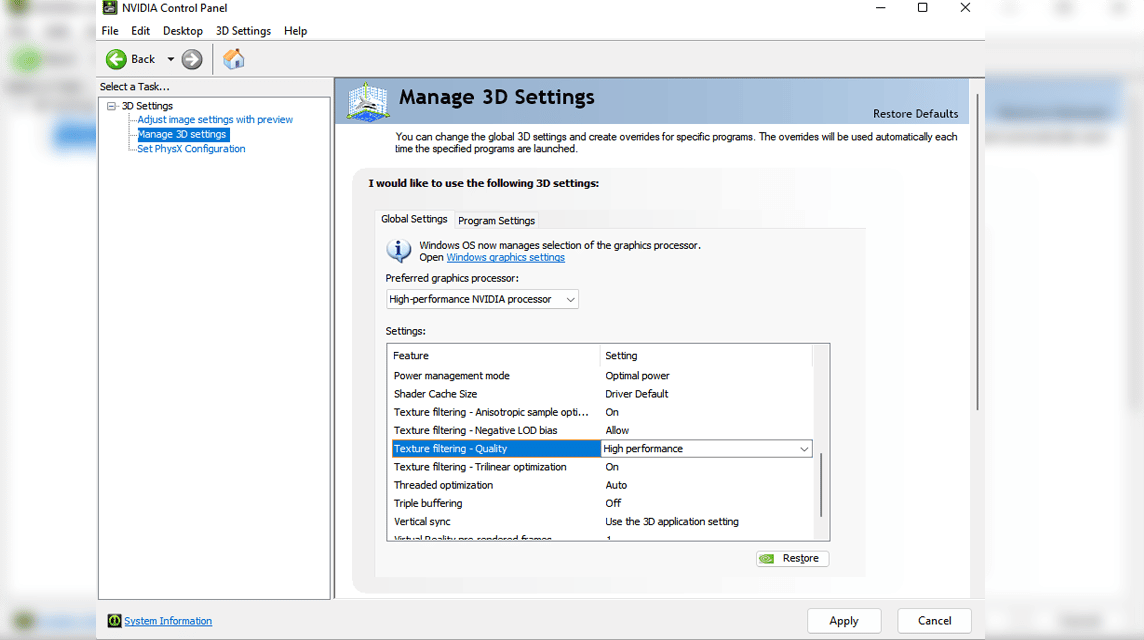
グラフィックカードを持っているからといって、必ずしも良い FPS が保証されるわけではありません。したがって、使用しているグラフィック カードのバージョンと最適化方法を確認する必要があります。
筆者は Nvidia GeForce MX350 を使用しているため、Nvidia を使用した最適化の例を示します。
開くことができます スタートメニュー - 探す "Nvidia コントロール パネル」をクリックします。 入力.
画面が開いたら、「3D 設定の管理」 写真のように。次に、オプションで "優先グラフィックプロセッサ"、 選択する "高性能 NVIDIA プロセッサー“.
次に、設定セクションで、「テクスチャ フィルタリング - 品質"、 への変更 "ハイパフォーマンス」。終了した。
そうすれば、Nvidia グラフィック カードは高性能で高速に動作します。覚えておく必要がありますが、 偽 この意志 グラフィックカードを使用するすべてのソフトウェアに適用.
勇敢な設定–一般
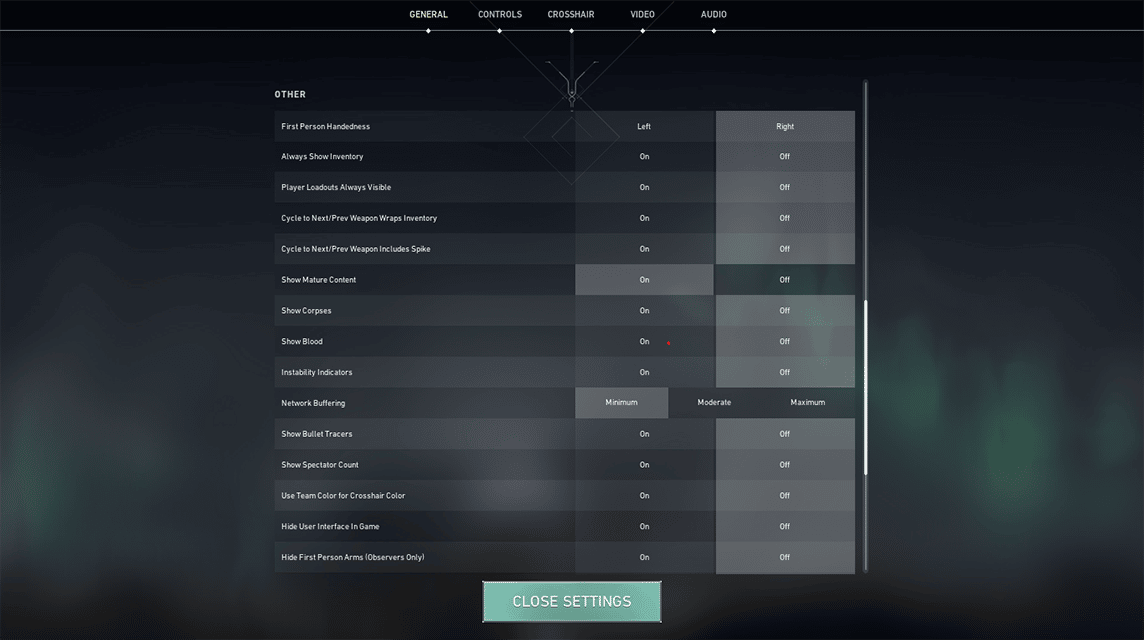
今回は、Valorant ゲームの一部の機能を変更しています。ゲームを開始する前に、まず設定を変更できます。 クリック アイコン」歯車」を選択し、「設定”
設定画面はオプション "全般的」。下にスライドして、オプションを探します「成人向けコンテンツを表示」、それを無効にします。または、それを有効にすることもできますが、条件付きで「死体を表示" と "血を見る状態で “オフ“.
条件付き オフ、殺されたプレイヤーの体はより小さく、より効果的に形作られます。写真付きの青い丸になります 勇敢なエージェント 近づくと上。
これらの機能を無効にすることで、少し節約できることが証明されています 遅れている 他のプレイヤーの体に遭遇したとき。
FPS を上げる方法: Valorant 設定 – ビデオ全般
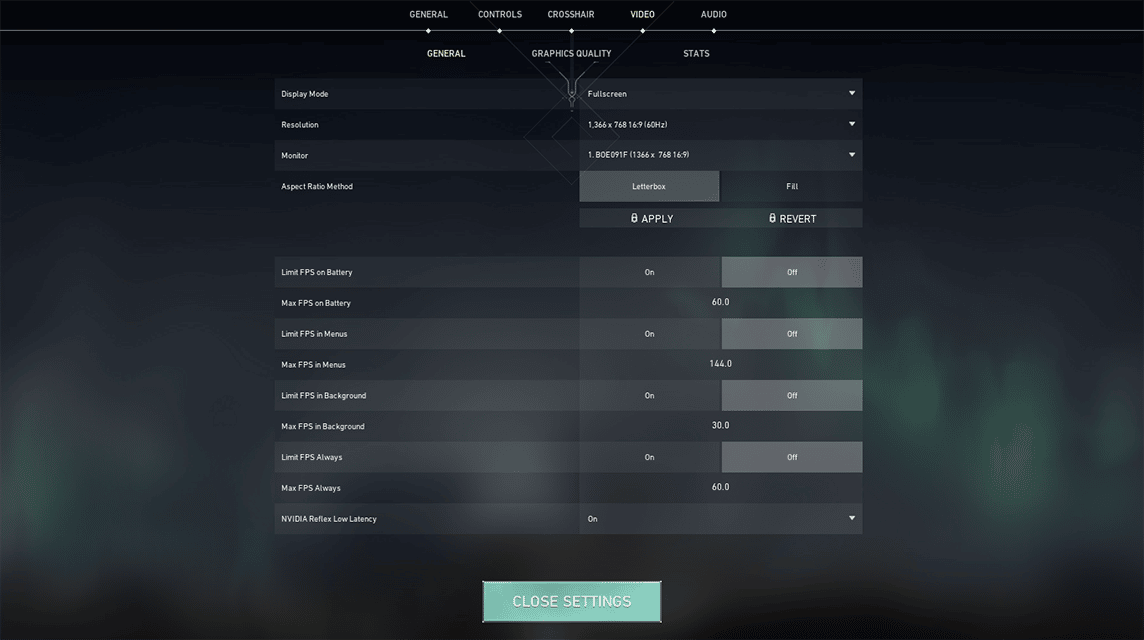
オプションの後に "全般的」に移動し続けることができますビデオ全般」 上の写真のように。
FPS の最大数を取得するには、次のことができます。 消す FPSに関連するすべて。その機能は、所有している FPS の数を制限することではありません。
一方、Nvidia グラフィック カードを使用している場合は、「NVIDIA リフレックス低遅延」。選択したオプションをクリックして、に変更できます 「オン+ブースト」。
FPSを上げる方法:勇敢な設定 - ビデオグラフィック品質
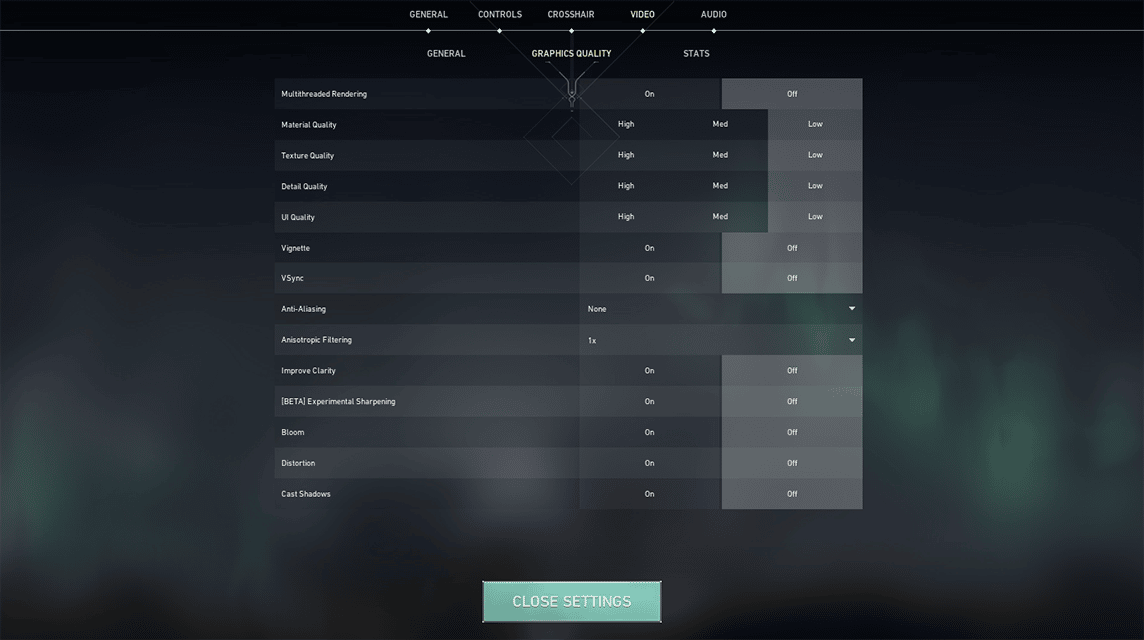
Valorant FPSを上げる最後の方法は、ビデオ設定セクションにあります。正確には、「グラフィック品質“.
大きな FPS を得るには、利用可能なすべての機能をオフにすることを躊躇しないでください。選ぶ “オフ” また "低い機能が動作しないようにします。にとって アンチエイリアシング、 への変更 なし.最後に、 異方性フィルタリング、 への変更 "1x“.
これらのさまざまな設定を閉じると、Valorant は表示ではなくフレーム レートに焦点を合わせます。これらの機能をすべて無効にすると、FPS は高くなりますが、グラフィックは悪くなります。
また読む: あなたが知っておくべき完全な勇敢なガイドとヒント!
それがValorantでFPSを上げる方法です。グラフィックスを下げると、実際には FPS が大幅に増加する可能性があることを知っておく必要があります。ソフトウェアは優先順位を「」から変更します。一番よく見える「なる」最高のパフォーマンス“.
頑張って頑張って〜
経由でトップアップすることで、ヴァロラントポイントのニーズを満たす VCマーケット から VCGamers その中で魅力的なプロモーションを手に入れましょう!